Восстановление пароля администратора

Вопросы о том, как восстановить пароль администратора регулярно появляются на форумах поддержки WordPress. Кто-то банально забывает пароль, у кого-то взломали сайт, а кто-то просто получает сайт от предыдущего администратора без необходимых данных. В этой статье я рассмотрю несколько способов поменять (восстановить) пароль для администратора сайта.
1 Восстановление пароля через e-mail.
Восстановление пароля через e-mail это самый простой и очевидный способ вернуть себе доступ в админку сайта. Кликаем на ссылку "Забыли пароль?" и заполняем вот такую незамысловатую форму:
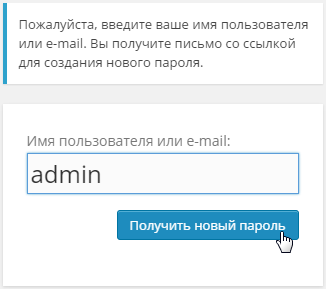
После этого ждем письма с ссылкой на установку нового пароля:
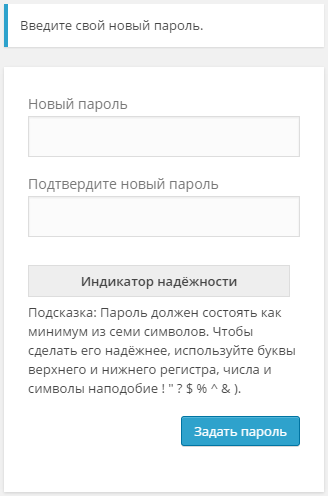
Это самый простейший способ восстановить доступ администратора. Но если бы все было так просто, то нужды писать эту статью у меня бы не было. Потому что это идеальный случай - когда известен логин администратора, есть доступ к email администратора, а сервер настроен правильно и отсылает исходящие письма. Такие идеальные случаи редко бывают в жизни, поэтому продолжим.
2 Восстановление пароля через код в functions.php темы.
В этом случае подразумевается, что у вас есть доступ к FTP и вы можете скачивать и закачивать файлы вашего сервера. Вам необходимо скачать файл functions.php вашей активной темы. Как правило, этот файл лежит по пути "корень\wp-content\themes\активная_тема\functions.php".
Скачали? Теперь в него необходимо добавить такую строчку:
wp_set_password('new_password', 1); |
Где new_password это новый пароль администратора, а 1 это ID администратора (главный администратор на любом блоге всегда будет с ID равным 1, так как он получает его при установке движка).
Главное тут помнить, что редактирование любых файлов движка необходимо делать в кодировке "UTF8 без БОМ", никакие простые блокноты для этого дела не подойдут (идеальный вариант это редактор Notepad++).
3 Восстановление пароля через базу данных.
Если у вас есть доступ к базе данных MySQL, то пароль можно установить прямо в ней. Практически на любом хостинге есть установленный phpMyAdmin (веб-интерфейс доступа к MySQL). Так что зайдите в него, выберите нужную базу и найдите в ней таблицу wp_users (префикс wp_ может быть другим, так как это настраиваемый параметр при установке движка):
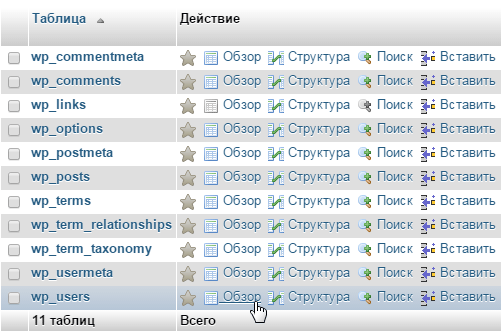
Кликайте на ссылку "Обзор", перед вами появится список пользователей:

Вам необходимо кликнуть на "Изменить" у пользователя с ID равным 1. Чтобы поменять пароль у данного пользователя вам необходимо у поля user_pass установить функцию MD5, а в значение вписать новый пароль:

Где 12345 это ваш новый пароль. После нажатия на кнопку "OK" пароль будет зашифрован функцией MD5, и вы сможете использовать его при входе на свой сайт. Рекомендую здесь же изменить и логин по умолчанию "admin" на любой другой (именно к стандартному логину подбирают пароли боты).
Вот, собственно, и все. Есть еще различные способы восстановления или смены пароля, но все они будут производными от этих трех способов. Главное тут то, что вы должны иметь доступ хоть к чему-то на вашем сервере – либо к email администратора, либо к FTP, либо к MySQL базе данных. Если у вас ничего из перечисленного нет, то обратитесь к хостеру – без его помощи вы восстановить доступ к своему сайту никак не сможете.
Понравился пост? Подпишись на обновления по ![]() RSS или
RSS или ![]() Twitter !
Twitter !


#1,
А можно как-нибудь восстановить пароль пользователя, а не админа без доступа к базе данных? Письмо не приходит, админ сайта не отвечает..
#2,
бухает? :) 1 января то :)
а если серьезно, то без доступа вы восстановить пароль не сможете, раз уж у вас там сайт письма не рассылает. не проще ли заново зарегистрироваться?
#3,
Письма сервер уже давно не рассылает, о регистрации тоже. Поэтому зарегистрироваться не вариант. Думал, может вы знаете, как это обойти.
#4,
не, извините. тут вариантов кроме взлома сайта нет.
#5,
Спасибо! Исправила свой пароль через базу данных. Правда, у меня phpMyAdmin по другому выглядит, у вас старая версия?
#6,
это у вас старая версия, а у меня как раз самая последняя официальная :)
#7,
Спасибо. Только через бд помогло в свою очередь восстановить.
#8,
Пригодится, в принципе. Потому что иной раз по-другому никак не получается
#9,
Здравствуйте. При первом варианте (самом легком) все идет по маслу, до того момента когда надо ввести новый пароль. Выпадает окошко, что пароль должен быть сложнее. Но дело в том, что генерируя самые сложные пароли - результат тот же. И введенный новый пароль не принимается. Перепробовал (на мой взгляд) все. Не могу сменить пароль.
Хотя на почту приходит ссылка, открывается окно для ввода нового пароля, но всплывает окно "Sorry, but you must enter a strong password"
#10,
плагины "безопасности" на сайте стоят?
#11,
Спасибо за материал. Советую заказчикам вашу статью, когда забывают пароль))) Я обычно использую этот ваотант: Восстановление пароля через базу данных.
Успехов!
#12,
Здравствуйте, при изменении пароля через мыло мне пишет что такого логина и мейла нет, как быть?
#13,
Мне помогло следующее...
Создал php файл password-recovery.php со следующим содержимом:
Залил этот файл через FTP в корень сайта. Открыл страницу You.Domain/password-recovery.php После удалил файл и зашел в админку с новыми данными, которые указал в файле.
#14,
Спасибо за подробную инструкцию. Помогло бістро восстановить доступ к Міднародні Конференції